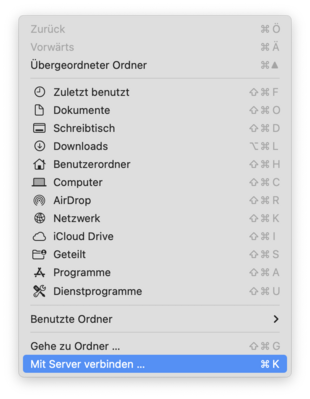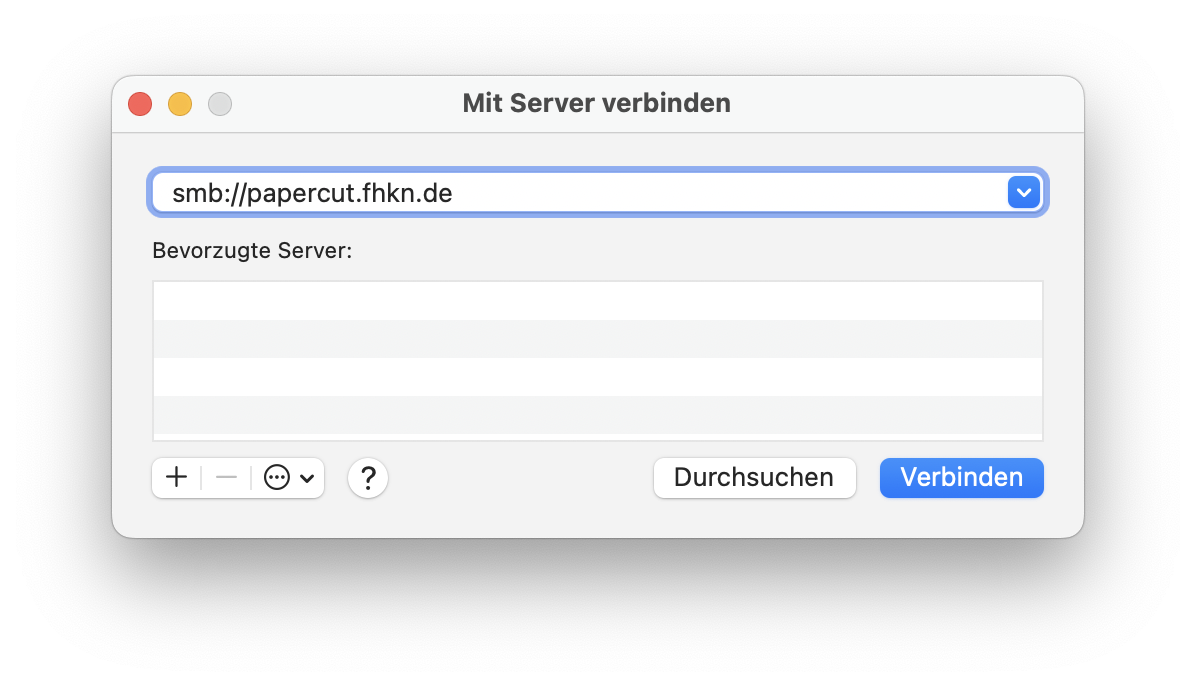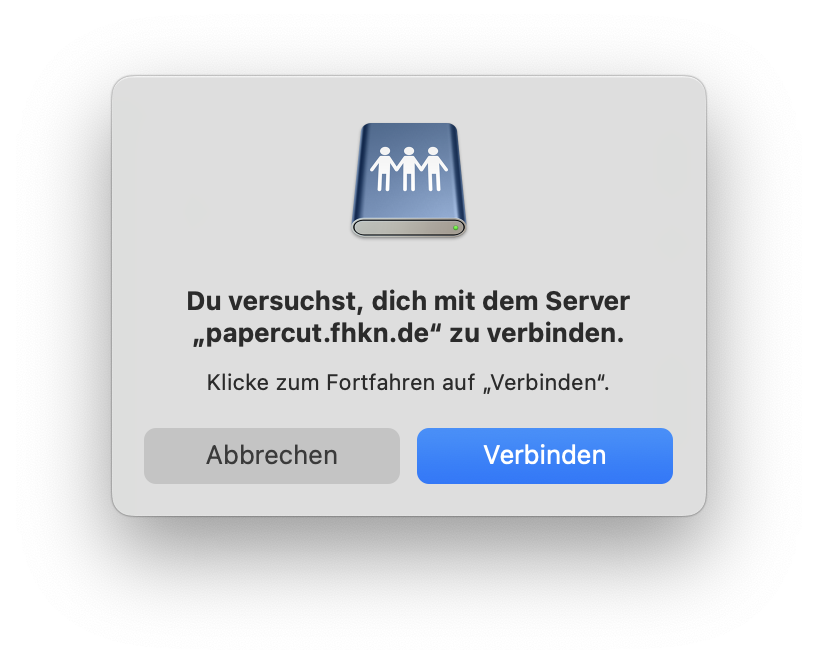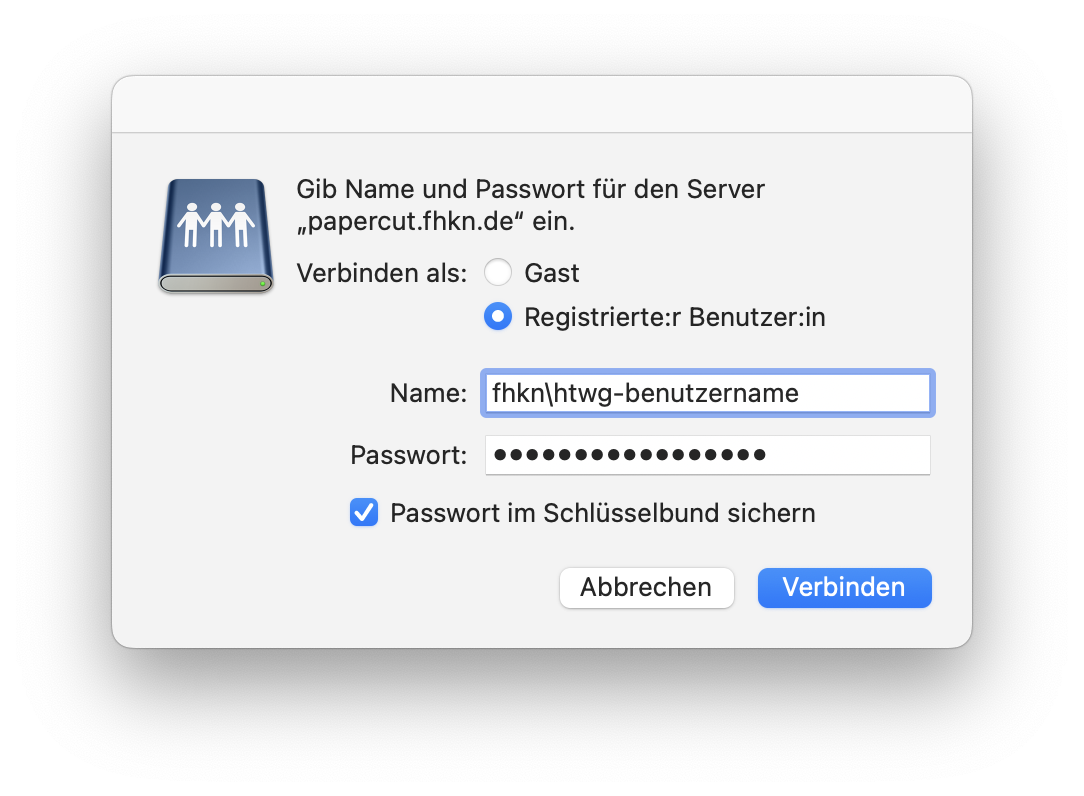Plotter des Rechenzentrums, Preise
| Name | Typ | Preis incl.19% Mwst | Raum |
|---|---|---|---|
| → rz-a0-ct1 | HP DesignJet Z6810 (gestrichenes Papier: 80 g/m²) ! Dieser Plotter ist nicht für vollflächige Ausdrucke (Bilder) geeignet ! 1 Seite, 1 Kopie, 89x345cm | 3,50 € je m² | G 101 |
| → rz-a0-ct2-sp | HP DesignJet Z6810 (schweres Papier: 131 g/m²) 1 Seite, 1 Kopie, 89x345cm | 5,00 € je m² | G 101 |
| → rz-a0-ct3-ph | HP DesignJet Z6810 (Photopapier: 200 g/m²) 1 Seite, 1 Kopie, 89x345cm | 12,00 € je m² | G 101 |
Servicebeschreibung
Das Plottzentrum des RZ arbeitet auf Basis der Selbstbedienung. Dies bedeutet
- Die Plotter RZ-A0-CT1, RZ-A0-CT2 und RZ-A0-CT3 stehen Ihnen als Netzwerkdrucker zur Verfügung.
- Die Druckaufträge werde von Ihnen selbst erstellt und über den Druckserver selbst initiiert.
- Die Ausdrucke werden während der Helpdeskzeiten ausgegeben.
- Der Zuschnitt erfolgt ebenso durch Sie selbst.
- Bitte beachten Sie hierzu auch den Punkt: Anforderungen an die Druckaufträge.
Sollten Sie Plottaufträge mit Service erteilen wollen (z.B. Abgabe/Zusendung einer PDF Datei, Abholung der fertig zugeschnittenen Plaktate) so können Sie dies in der Hausdruckerei des RZ beauftragen. Die Hausdruckerei bietet daneben auch Digitaldruck bis Din A3 mit unterschiedlichen Papieren und umfangreichen Nachverarbeitungsmöglichkeiten (Falzen, Binden in verschiedenen Qualitäten etc.) an.
Verfügbarkeit
Der Drucker-Server verarbeitet aus technischen Gründen Druck-Aufträge nur zwischen 07:00 und 24:00 Uhr. Nicht bearbeitete Druck-Aufträge bleiben gespeichert; ebenso Druck-Aufträge, die zwischen 00:00 und 07:00 Uhr an den Drucker-Server gesendet werden. Die Warteschlange wird dann ab 07:00 Uhr mit den anstehenden Aufträgen abgearbeitet.
Da die Plot-Aufträge in den Warteschlangen fuer die Plotter rz-a0-ct2-sp und rz-a0-ct3-ph nicht bis zur endgültigen Verarbeitung einsehbar bleiben, gibt es für diese eine gesonderte Ansicht in G101.
Anforderungen an die Druckaufträge
Empfehlung: Für die Ausgabe von PDFs verwenden Sie bevorzugt Acrobat Reader anstatt ihren Browser, dadurch entstehen weniger Druckprobleme.
Dokumentenname für RZ-Plotter-Aufträge
Es betrifft die RZ-Drucker : rz-a0-ct1, rz-a0-ct2-sp, rz-a0-ct3-ph
Der Dokumentenname muss folgenden Aufbau haben:
Fakultät_Matrikelnummer_Seite_X_Y_EigenerText.pdf
X aktuelle Seite
Y Gesamtzahl der Aufträge, die Sie an den Plotter senden
z.B. :
AG_123456_Seite_1_4_PlanProjekt3.pdf
(Mitarbeiter verwenden statt der Matrikelnummer eine beliebige 6-stellige Zahl z.B. 123456.)
Begrenzungen
Druckaufträge, welche folgende Werte über- bzw. unterschreiten, werden vom Drucker-Server nicht bearbeitet und sofort gelöscht:
- Druckaufträge, die größer als 1 GByte in der Warteschlange sind
- Druckaufträge, die weniger als 1 Seite haben
Für die Plotter gilt folgende, zusätzliche strengere Beschränkung:
- Druckaufträge dürfen nicht mehr als 1 Seiten haben
Der bedruckbare Bereich bei den Plottern beträgt:
- an den Schnittkanten: 3 cm innerhalb des ausgewählten Papierformats
- an den Längskanten: 1 cm innerhalb des ausgewählten Papierformats
- die maximale Druckbereich-Breite eines Plots beträgt 89 cm
- die maximale Druckbereich-Länge eines Plots beträgt 345 cm
Bilder und Farbe
Bei Druckaufträgen, vor allem farbigen, sind folgende Vorgaben dringend einzuhalten, da ansonsten keine Kosten bei Fehlausdrucken erstattet werden können:
- Es dürfen keine JPEG und GIF Dateien darin enthalten sein, besser unkompromiertes TIFF.
- Alle farbigen Bildteile müssen im CMYK Farbmodus vorliegen.
Eine Farbverbindlichkeit kann nicht garantiert werden (Probeausdruck erstellen).
Es emfehlen sich folgende Einstellungen:
- PDF/X-3:2002, ein für Ausdrucke optimiertes PDF Format, welches die meisten Graphik-Programme direkt schreiben können
- PDF 1.3, welches auch die meisten Freeware PDF Drucker exportieren
- PDF-Dateien mit Passwort können bei den Druckern zu Problemen führen,
von der Verwendung von Passwörtern in PDF-Dateien sollte daher Abstand genommen werden.
Für die Plotter sind folgende Auflösungen zu empfehlen:
- HP DesignJet T7200 : normal 150 dpi, maximal 300 dpi. (rz-a0-ct1)
- HP DesignJet Z6810 : normal 150 dpi, maximal 600 dpi. (rz-a0-ct2-sp)
- HP DesignJet Z6810 : normal 150 dpi, maximal 600 dpi. (rz-a0-ct3-ph)
Die Erfahrung zeigt, dass eine Auflösung von 150 dpi ausreichend ist und nur bei ganz komplizierten Farben in Ausnahmefällen 300 dpi benötigt wird. Jede feinere Stufe bei der Auflösung bedeutet eine vielfach größere Datei. (Es ist auch zu bedenken, dass Druckjobs mit einer Größe größer 1 GByte gelöscht werden!)
Empfehlung: Erstellen Sie Bilder in den leicht umzurechnenden Auflösungen 150 dpi oder 300 dpi. Ungünstige Auflösungen, wie z. B. 72, 96 oder 128 dpi, kosten Rechenzeit und können schnell zu Rechenfehlern führen. Vermeiden Sie bitte ein Skalieren in dem platzierenden Programm.